- RSAT არის Windows 10-ზე პარამეტრი და მომხმარებლების მონიტორინგისა და მართვის დისტანციურად. Microsoft- ის მიერ მოწოდებულია ეს ინსტრუმენტი ვინდოუსის სერვერი
- ყველაზე გავრცელებული ავარიები ხდება პროგრამული უზრუნველყოფის სხვადასხვა ვერსიებს შორის შეუთავსებლობის გამო და მათი მოგვარება შესაძლებელია განახლებული ან სრული ამოღებით, რასაც მოყვება სათანადო ვერსიის სუფთა ინსტალაცია.
- თქვენს ოპერაციულ სისტემასთან ხარვეზების არსებობა ყოველთვის მაღიზიანებს, ამიტომ ჩვენ მოვამზადეთ ჰაბისთვის Windows 10 შეცდომები რომ დაგეხმარო
- თუ თქვენ გაინტერესებთ კომპიუტერთან დისტანციურად დაკავშირების გზები, იხილეთ ჩვენი სხვა სტატიები აქ დისტანციური Windows
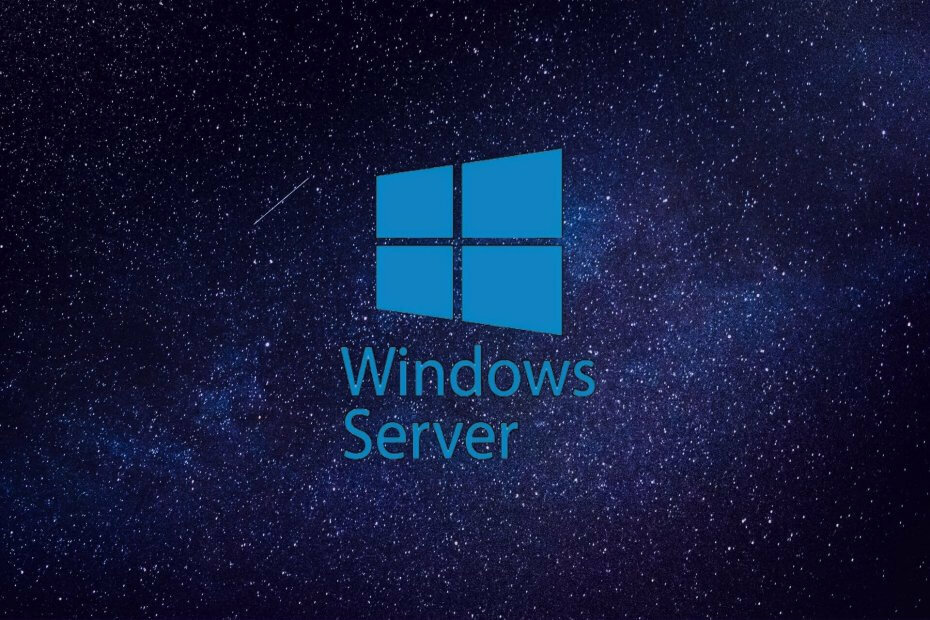
ეს პროგრამა თქვენს დრაივერებს განაგრძობს მუშაობას და ამით გიცავთ კომპიუტერის ჩვეულებრივი შეცდომებისგან და აპარატურის უკმარისობისგან. შეამოწმეთ თქვენი ყველა მძღოლი ახლა 3 მარტივ ეტაპზე:
- ჩამოტვირთეთ DriverFix (დადასტურებული ჩამოტვირთვის ფაილი).
- დააჭირეთ დაიწყეთ სკანირება იპოვონ ყველა პრობლემატური მძღოლი.
- დააჭირეთ განაახლეთ დრაივერები ახალი ვერსიების მისაღებად და სისტემის გაუმართაობის თავიდან ასაცილებლად.
- DriverFix გადმოწერილია ავტორი 0 მკითხველი ამ თვეში.
ყველას, ვინც მუშაობდა ვინდოუსის სერვერის ადმინისტრატორზე Windows– ის წინა ვერსიებზე (Win2003, 7, 8, 8.1), მას დაინახავს ამ მართვას სერვერის დისტანციური მართვის ინსტრუმენტები (RSAT) პაკეტი არ წარმოადგენს პრობლემას.
და ძალიან სავარაუდოა, რომ ასეთ მომხმარებელს გამოცდილი უნდა ჰქონდეს RSAT Windows 10 ითიშება.
მათთვის, ვინც RSAT– ის ახალი მომხმარებელია ან ამის შესახებ არასოდეს სმენია, შესავალი შეიძლება უბრალოდ იყოს საჭირო.
Რა არის RSAT?

დისტანციური სერვერის მართვის ინსტრუმენტები (rsat) არის Windows Server- ის კომპონენტი, რომელიც გთავაზობთ დისტანციურ მართვას Windows კლიენტის ოპერაციული სისტემებისთვის.
ის ანიჭებს ადმინისტრატორებს Windows 10 კომპიუტერიდან დაინსტალირებული მახასიათებლებისა და მომხმარებლის როლების დისტანციურად მართვის სხვა კომპიუტერიდან Windows 10 ოპერაციული სისტემის სრული გამოშვების ვერსია.
ეს პროგრამა გთავაზობთ ფუნქციების მართვის ინსტრუმენტებს (ჯგუფის პოლიტიკის მართვის ინსტრუმენტები და კასეტერული ინფორმაციის განახლების ინსტრუმენტი).
გარდა ამისა, სასარგებლოა სერვერების ადმინისტრაციული ინსტრუმენტები (სერვერის მენეჯერი) და როლების მართვის ინსტრუმენტები (აქტიური დირექტორიის ადმინისტრაციული ცენტრი (ADAC).
სხვა მნიშვნელოვანი მოვლენები მოიცავს Active Directory სერთიფიკატის სერვისებს (ADCS), IP მისამართების მენეჯმენტის (IPMA) კლიენტს და Hyper-V ინსტრუმენტებს).
RSAT არის სპეციფიკური ოპერაციული სისტემა (კლიენტის ოპერაციული სისტემა უნდა ემთხვეოდეს სერვერის ოპერაციულ სისტემას) და ის პირველად იქნა ჩასმული მასში Windows Server 2008 R2. ის ხელმისაწვდომია Windows 10, 8, 8.1, 7, Windows Server 2012, 2008 და 2008 R2– ზე.
რა იწვევს RSAT ვინდოუსის 10 ავარია?
RSAT შეიძლება ჩამოვარდეს Windows 10-ზე რამდენიმე მიზეზის გამო, რომლებიც მოიცავს განახლებული ინსტალაცია ვერ მოხერხდა (შეცდომა: 0x80070011) ან კორუმპირებული იზო ან მსუ ინსტალაციის ფაილი, კლიენტის / სერვერის ოპერაციული სისტემის შეუსაბამობა.
დისტანციური სერვერის ადმინისტრაციის ხელსაწყოების წარუმატებელი განახლება შეიძლება გამოწვეული იყოს თავდაპირველი ინსტალაციის დროს დაზიანებული ფლეშმედიის გამოყენებით.
Windows 10 build- ის ახალ ვერსიაზე გადასვლა შეიძლება ასევე იყოს პასუხისმგებელი RSAT- ის ავარიულ ფანჯრებზე 10-ზე. სერვერის დისტანციური მართვის საშუალებების ჩახშობა შეიძლება მოხდეს, როდესაც სერვერის ადმინისტრატორი ცდილობს შეცვალოს / შეცვალოს მისი გამორჩეული ადმინისტრაციული ინსტრუმენტების (ADAC, ADCS ან IPMA) ნებისმიერი ატრიბუტი.
ავარიის შემთხვევის ყველაზე გავრცელებული შემთხვევა არის RSAT პროგრამის Active Directory ადმინისტრაციული ცენტრის კომპონენტი.
ამ სტატიაში მოცემულია სასარგებლო რჩევები, რომლებიც დაგეხმარებათ RSAT Windows 10-ის ავარიის მოგვარებაში.
როგორ გამოვასწოროთ RSAT ავარია
1. კლიენტის სერვერის თავსებადობის უზრუნველყოფა
პირველ რიგში, მომხმარებლებმა უნდა გაითვალისწინონ, რომ RSAT ინსტრუმენტები არ ფუნქციონირებს განახლებების მასშტაბით (ოპერაციული სისტემის სპეციფიკა), რადგან ოპერაციული სისტემის სხვადასხვა განახლებებისთვის არსებობს სხვადასხვა ვერსიები.
RSAT კომპონენტების სწორად მუშაობისთვის Windows 10-ზე საჭიროა Windows Server ოპერაციული სისტემის განახლება. Windows 10 ოპერაციული სისტემის კომპიუტერი, სავარაუდოდ, მხარს დაუჭერს ხელმისაწვდომი RSAT პროგრამული უზრუნველყოფის უახლეს ვერსიას.
უმეტეს შემთხვევაში, სისტემის ადმინისტრატორს შეუძლია გაარკვიოს, რომ დისტანციური სერვერის ადმინისტრაციის ინსტრუმენტების უახლესი ვერსია, რომელიც შეუთავსებელია Windows 10-ის შექმნან. თუ ეს ასეა და როდესაც RSAT- ის გაშვებამ ავარია გამოიწვევს, შეიძლება მოგიწიოთ შემდეგი ნაბიჯის გადადგმა.
წაშალეთ წინა RSAT ვერსია და დააინსტალირეთ თავსებადი ვერსია
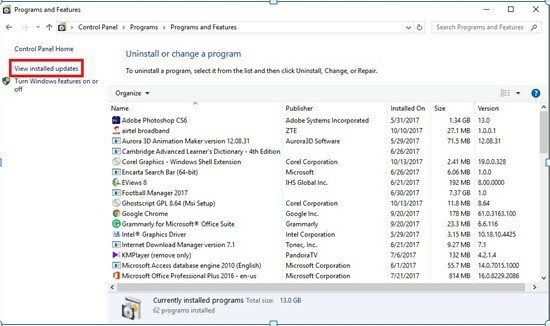
rsat დაინსტალირებული განახლებების ჩვენება
ზოგიერთ შემთხვევაში, წინა ვერსიის მთლიანად დეინსტალაცია და ახალი თავსებადი ვერსიის დაყენება წყვეტს ავარიულ პრობლემებს.
აღსანიშნავია, რომ RSAT პაკეტი ხელმისაწვდომია Windows 10 build 1607 კლიენტის აპარატებში (Education SKUs, Professional as Enterprise) და რამდენიმე სხვა კონსტრუქციაში.
მომხმარებლებს შეუძლიათ შეისწავლონ, თუ რომელი Windows 10 აშენებულია RSAT პაკეტის მხარდაჭერილი ვერსიით.
თქვენს კომპიუტერში დაინსტალირებული RSAT არსებული პროგრამული ვერსიის ამოსაღებად, გააკეთეთ შემდეგი მოქმედებები:
- დაჭერა WinKey + R აღზრდა დიალოგური ფანჯრის გაშვებაშემდეგ ჩაწერეთ მართვის პანელი და დააჭირეთ კარგი
- დააჭირეთ წაშალეთ პროგრამა ქვეშ პროგრამები მენიუ

- აირჩიეთ იხილეთ დაინსტალირებული განახლებები
- ერთხელ დააჭირეთ განახლებას Microsoft Windows- ისთვის (KB2693643) და აირჩიეთ წაშალეთ პროგრამა პროგრამული უზრუნველყოფისა და მისი მახასიათებლების ამოღება
- დააჭირეთ დიახ მოქმედების დასადასტურებლად და RSAT- ის არსებული ვერსია Windows 10 კომპიუტერზე მთლიანად უნდა წაშალოთ

Windows Update- თან დაკავშირებით სხვა პრობლემები გაქვთ? ჩვენ ამ ზურგს უკან მივაღწიეთ
2. როგორ ჩამოტვირთოთ უახლესი RSAT განახლება
ჩამოტვირთეთ და დააინსტალირეთ უახლესი თქვენი Windows 10 – ისთვის ხელმისაწვდომია დისტანციური სერვერის მართვის ინსტრუმენტები კომპიუტერი, დააჭირეთ აქ და მიჰყევით ამ ინსტრუქციას:
- მიყევით ზემოთ აღწერილ ბმულს
- აირჩიეთ თქვენი ენა ინგლისური ჩამოსაშლელიდან დააჭირეთ გადმოწერა
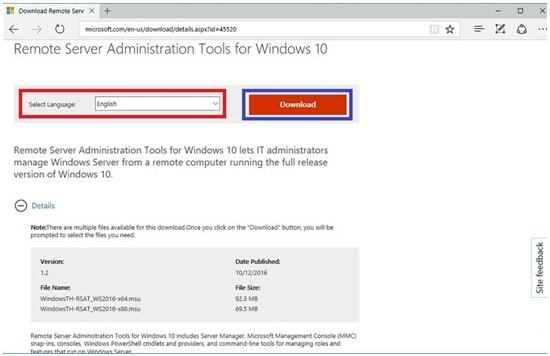
- შეარჩიეთ ინსტალერი, რომელიც შეესაბამება თქვენს სასურველ არქიტექტურას, შეამოწმეთ 32-ბიტიანი (x86) ან 64-ბიტიანი ველი.
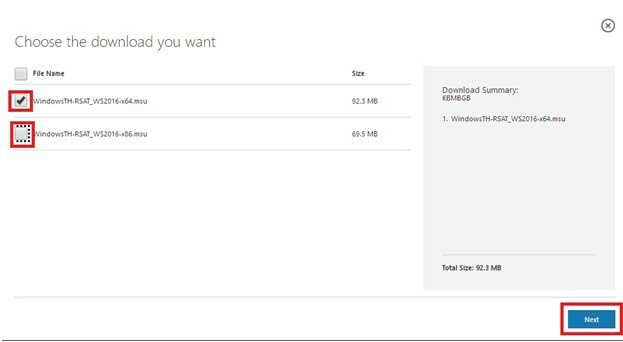
- დააჭირეთ შემდეგი არჩევანის დასადასტურებლად და ჩამოტვირთვის ინიციალიზაციისთვის
- ორჯერ დააწკაპუნეთ მთლიანად გადმოწერილ ინსტალერი ფაილზე, რომ დაიწყოთ ინსტალაცია
- მონიშნეთ სალიცენზიო შეთანხმების ველი და დააჭირეთ ღილაკს შემდეგი პაკეტის ინსტალაციის დასრულება
რეკომენდებულია: Microsoft ცვლის Windows 10 განახლების ჟურნალს ტექსტური ფაილიდან ბინარულ ფაილში
3. ენის შერჩევის რჩევები RSAT განახლებისთვის
შენიშვნა: საჭიროა RSAT ინსტალატორის ფაილის გაშვებამდე დაინსტალირებული იყოს აშშ – ს ინგლისური, როგორც ენა და დაყენებული იყოს როგორც ძირითადი ენა Windows 10 კომპიუტერზე.
თუ ენა არ არის დაინსტალირებული, ინსტალაციის პროცესი უეჭველად ჩაიშლება. დისტანციური სერვერის ადმინისტრაციის ხელსაწყოების ინსტალაციის დასრულების შემდეგ, ენის პარამეტრები შეიძლება შეიცვალოს, რაც თავიდან იყო.
Windows- ის წინა ვერსიებში, RSAT პაკეტში შეტანილი ადმინისტრაციული ინსტრუმენტები ხელით იყო ჩართული, მაგრამ Win 10-ში ეს ინსტრუმენტები ადვილად ჩართულია ინსტალაციის შემდეგ.
ადმინისტრაციული ინსტრუმენტების სტატუსის დასადასტურებლად მიჰყევით შემდეგ ნაბიჯებს:
- დაჭერა WinKey + R ვინდოუსის აღსადგენად დიალოგური ფანჯრის გაშვებაშემდეგ ჩაწერეთ მართვის პანელი და დააჭირეთ კარგი დადასტურება.
- დააჭირეთ წაშალეთ პროგრამა ქვეშ პროგრამები მენიუ
- დააჭირეთ დაინსტალირებული განახლებების ნახვას
- Დააკლიკეთ Windows– ის ფუნქციების ჩართვა ან გამორთვა
RSAT ინსტრუმენტები ავტომატურად უნდა შემოწმდეს. თუ არა, შეამოწმეთ სამივე ადმინისტრაციული ინსტრუმენტის ყუთი და დააჭირეთ ღილაკს კარგი გადარჩენა შერჩეული.
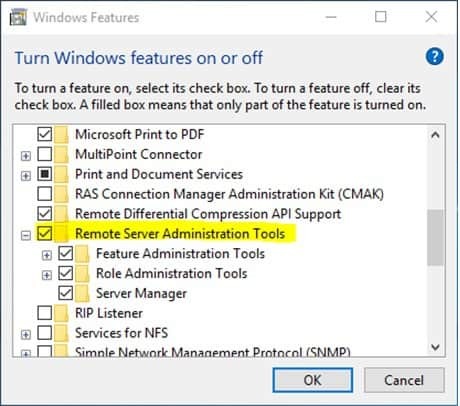
Remote Server Administration Tools პაკეტის წინა ვერსიის მთლიანად დეინსტალაციისა და ინსტალაციის შემდეგ Windows 10-ის ახალი ვერსია, შესაძლებელი იქნება გლუვი ფუნქციონირება RSAT პროგრამული უზრუნველყოფის გამოყენებისას.
ხშირად დასმული შეკითხვები
დისტანციური სერვერის მართვის ინსტრუმენტები (rsat) არის Windows Server- ის კომპონენტი, რომელიც გთავაზობთ დისტანციურ მართვას Windows კლიენტის ოპერაციული სისტემებისთვის.
RSAT შეიძლება ჩამოვარდეს Windows 10-ზე რამდენიმე მიზეზის გამო, რომლებიც მოიცავს განახლებული ინსტალაცია ვერ მოხერხდა (შეცდომა: 0x80070011) ან დაზიანებული "iso" ან "msu" ინსტალაციის ფაილი, კლიენტის / სერვერის ოპერაციული სისტემის შეუსაბამობა.
RSAT ინსტრუმენტებში შედის სხვადასხვა ბრძანების ხაზის საშუალებები, სხვადასხვა სერვისები და სერვერების ინსტრუმენტები, Powershell- ის მხარდაჭერა და სხვა. გასააქტიურებლად Windows მახასიათებლების არჩევისას, შეგიძლიათ გააფართოვოთ თითოეული ინსტრუმენტი, რომ ნახოთ დეტალები.

![Pulseway: დისტანციური მონიტორინგისა და მართვის საუკეთესო ინსტრუმენტი [მიმოხილვა]](/f/c90eaf4cf82520c79277de3d21b00c7d.jpg?width=300&height=460)
